저는 여러 네트워크 방식중에서 어댑터에 브리지를 사용하려고 했습니다.
공유기로부터 특정 호스트 IP 를 제공해주고 공유기에서 데스크톱으로 통신이 가능한 것처럼
공유기와 가상 서버로 바로 통신이 가능한 구조이기 때문에 쓰기 편할 거라고 생각했습니다.
아마 CentOS ISO를 통해 처음 설치하면 어댑터에 브리지에서 '잘못된 설정 감지됨'이 표시가 됩니다.

https://mozi.tistory.com/448 > 이 링크에 있는 내용으로 따라하셔서 해결해보세요!
[VirtualBox] VirtualBox 잘못된 설정 감지됨 해결하기
VirtualBox 에서 네트워크를 감지하지 못하는 현상잘 사용하고 있던 VirtualBox의 어댑터에 브리지 모드에서잘못된 설정 감지됨 오류가 발생하였습니다. 원인은 호스트PC의 어댑터에서 VirtualBox 네트
mozi.tistory.com
위 설정을 완료하면 다음과 같이 이름을 선택할 수 있습니다.

위 과정을 완료했다면 이제 VM 으로 진입하겠습니다.
처음 설치를 하였을 때는 기본적인 장치외에는 사용할 수 없습니다.
ipconfig, Network manager 등 유용한 툴을 바로 사용할 수 없는 불편함이 있는데요.

기본적으로 네트워크가 연결되어 있지 않는 상황이기 때문에 다운로드를 받을 수 없습니다.
우선 외부 네트워크를 설정해보겠습니다.
1. 현재 네트워크 확인
ip addr
ip 명령어를 입력하면 위와 같은 화면을 보게 되는데,1. IO 정보와 2. enp0s3 를 확인할 수 있습니다.
만약, ens33, enp3s3, eth0 으로 되어 있다면 아래 명령어 중 그 이름만 바꾸어 설정해주시면 됩니다!
2-1. 네트워크 커넥션 (동적으로 연결 할 경우, DHCP)
DHCP 는 찾아보면 내용이 많이 나오지만,
간략하게 설명해보자면 인터넷 공유기로부터 '나만의 호스트 아이피를 달라고 요청한다' 라고 보시면 될 것 같습니다.
ifup enp0s3(위에 출력된 이름)
이 상태에서 ping 8.8.8.8(구글 DNS 서버 IP 주소)로 테스트를 해주면 정상적으로 연결됩니다.

2-2. 재 부팅시 인터넷 자동 연결 기능 설정
위와 같이 설정하면 Network 에 바로 연결이 되나, 부팅시에 마다 다시 ifup enp0s3 를 설정해줘야 되는 문제가 있습니다.
아래 설정을 통해서 부팅시에 자동으로 네트워크가 연결될 수 있도록 옵션을 설정할 필요가 있습니다.
vi /etc/sysconfig/network-scripts/ifcfg-enp0s3
vi 에서는 i 를 통해 편집모드로 활성화하고, ONBOOT를 yes 로 수정한 뒤에 esc -> :wq 엔터 하면 됩니다.
vi 편집은 리눅스에서 거의 필수로 쓰기 때문에 익숙해지시길 추천드립니다 ㅎ
위와 같이 설정하더라도 잘 동작이 될 수 있지만, 설정을 변경할 때는 Network 를 재 시작해줍니다.
systemctrl restart network // 네트워크 재시작
reboot // 재부팅
2-3. 네트워크 커넥션(정적으로 연결할 경우)
위와 같이 DHCP 가 자동으로 IP 를 할당할 수 있지만, 정적으로 고정 IP 를 지정하는 방법도 있습니다.
어댑터에 브리지 방식을 잘 기억하시고 고정 IP 를 쓰신다면 동일하게 사용하실 수 있습니다.
공유기를 껏다가 키는 상황이 자주 발생하여 DHCP 가 할당해주는 IP가 계속 변경되는 문제가 있다면 이런 경우로 설정하시면 될 것 같아요.
vi /etc/sysconfig/network-script/ifcfg-enp0s3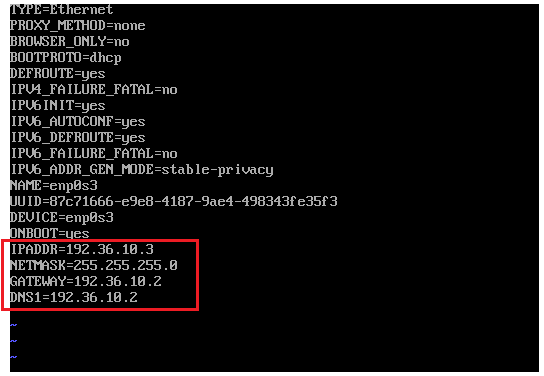
IPADDR : 고정 아이피 설정
NETMASK : 서브넷마스크 설정
GATEWAY : 게이트웨이 설정
DNS[1~N] : DNS 설정 (여러 개 가능)
설정을 마쳤다면, Network 를 재 시작해주고 reboot 를 합시다.
systemctrl restart network // 네트워크 재시작
reboot // 재부팅
3. 설정 완료 후 확인
모든 설정이 되었다면, ip addr 를 통해 설정을 확인합니다.
이전과는 다르게, enp0s3 에 ip 설정이 추가되어 있습니다.
inet 에서는 동적이라면 DHCP 가 할당해준 아이피 또는 정적이라면 정적으로 설정한 IP 정보가 표시가 됩니다.
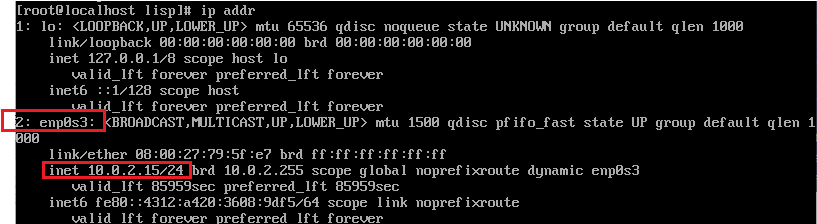
이제 yum 등 패키지 설치 툴을 사용하여 편하게 네트워크를 관리해봅시다!
'Virtual Box' 카테고리의 다른 글
| Virtual Box 네트워크 정리 (1) | 2024.12.09 |
|---|
